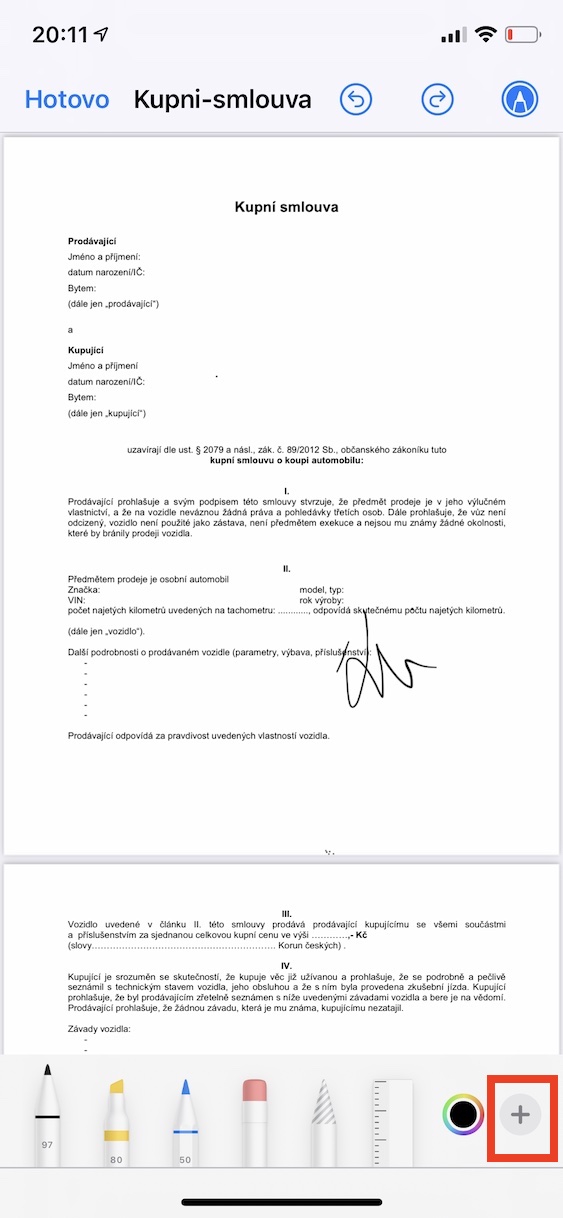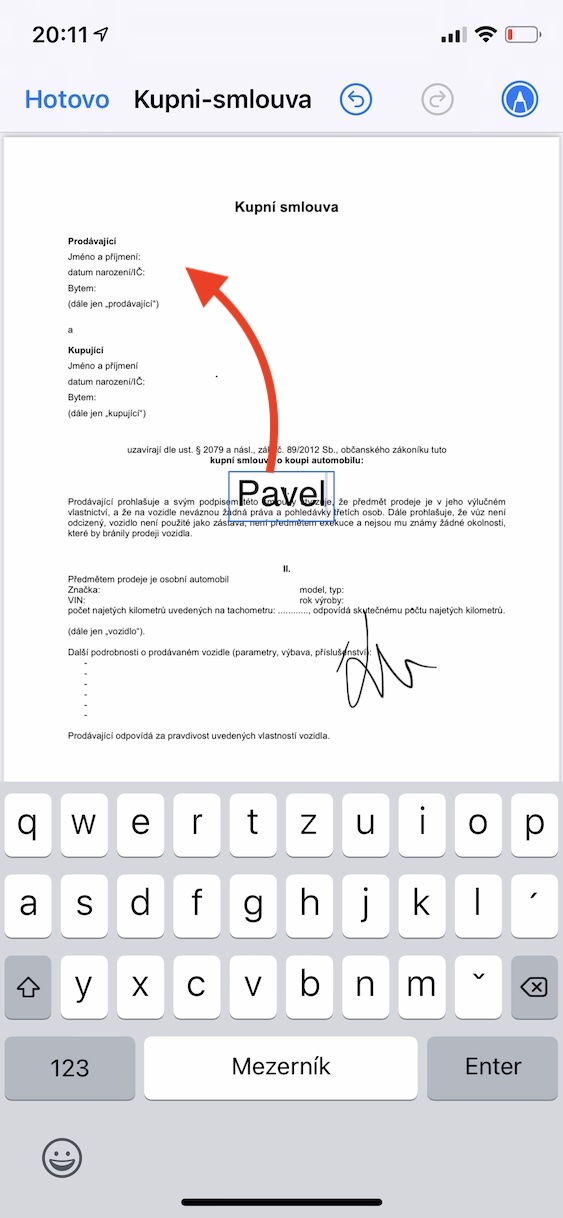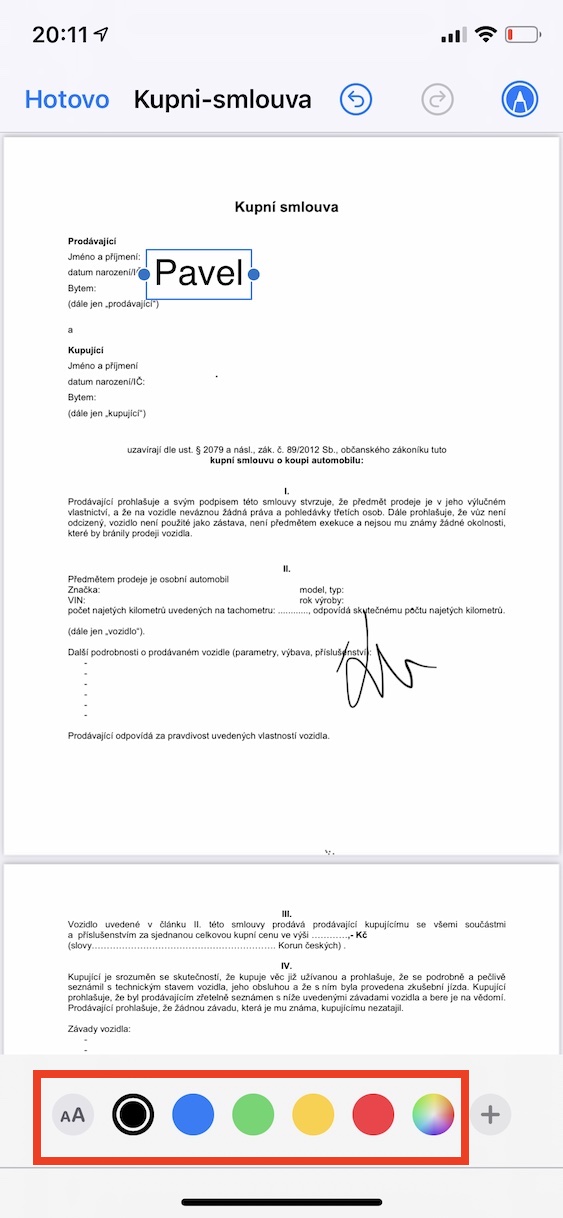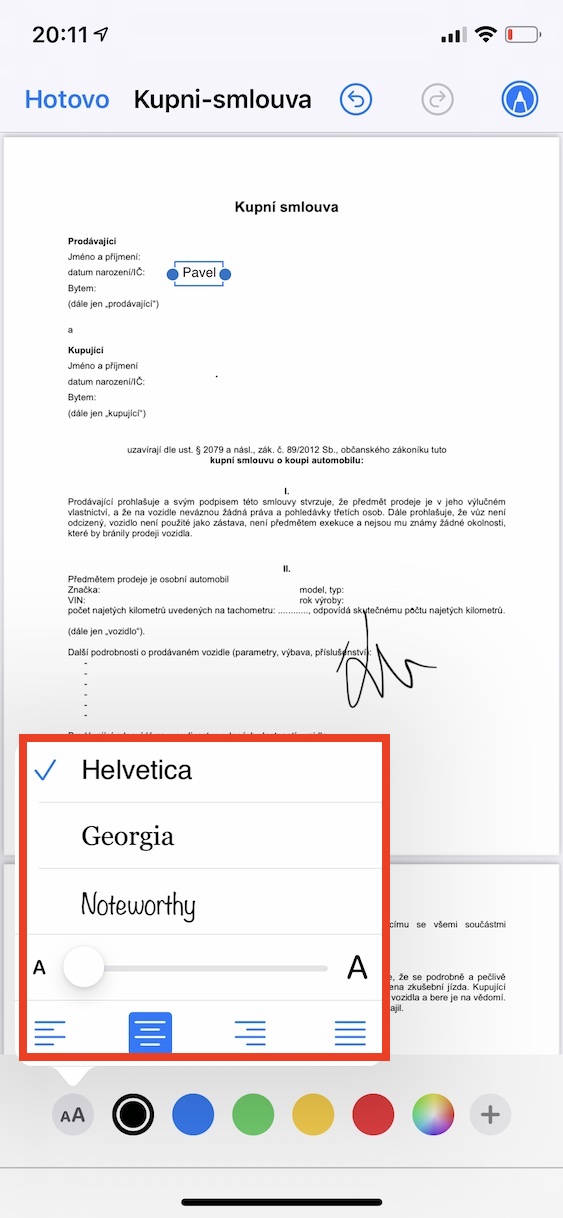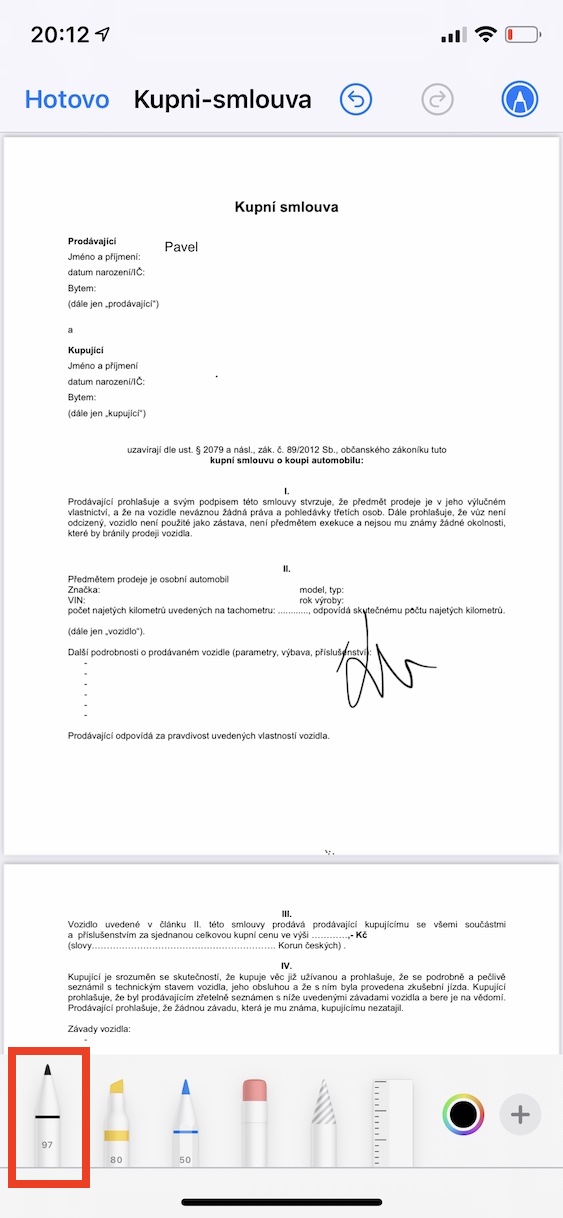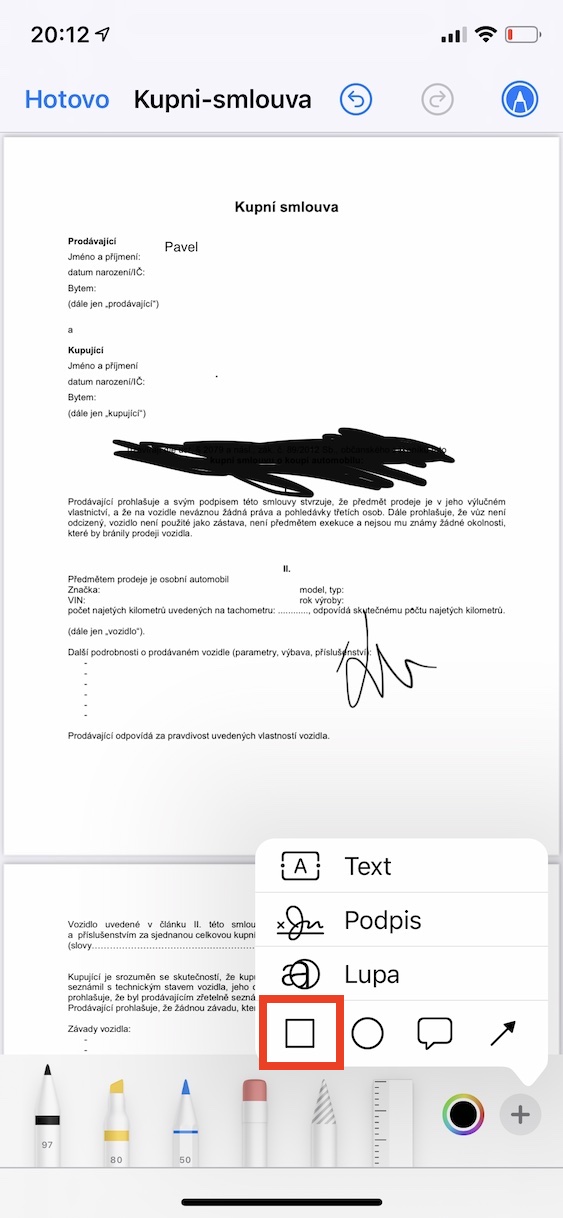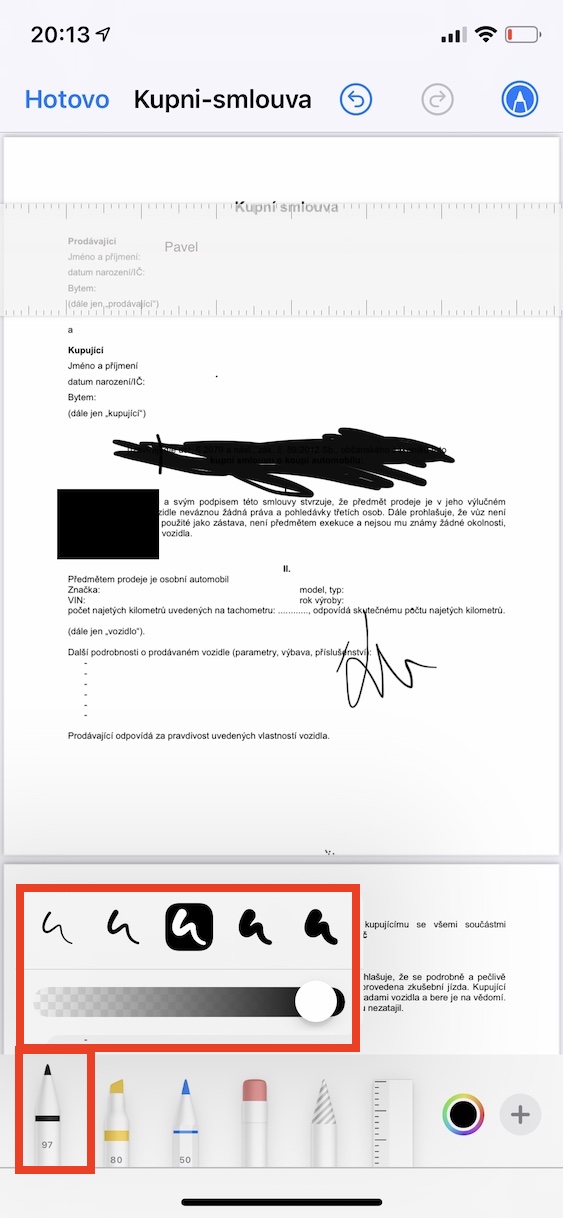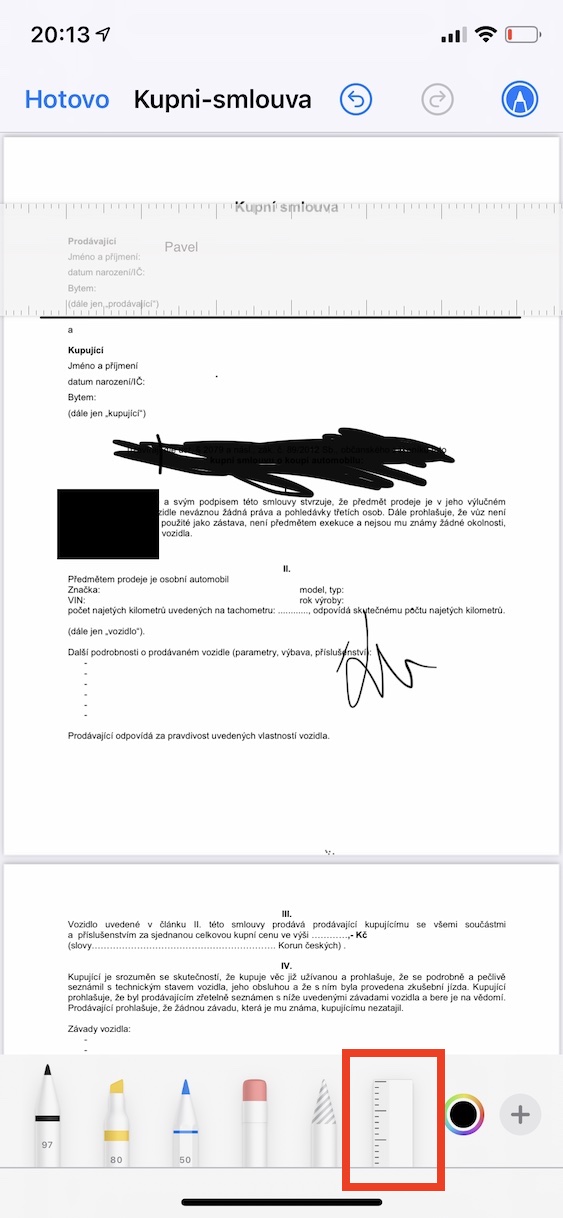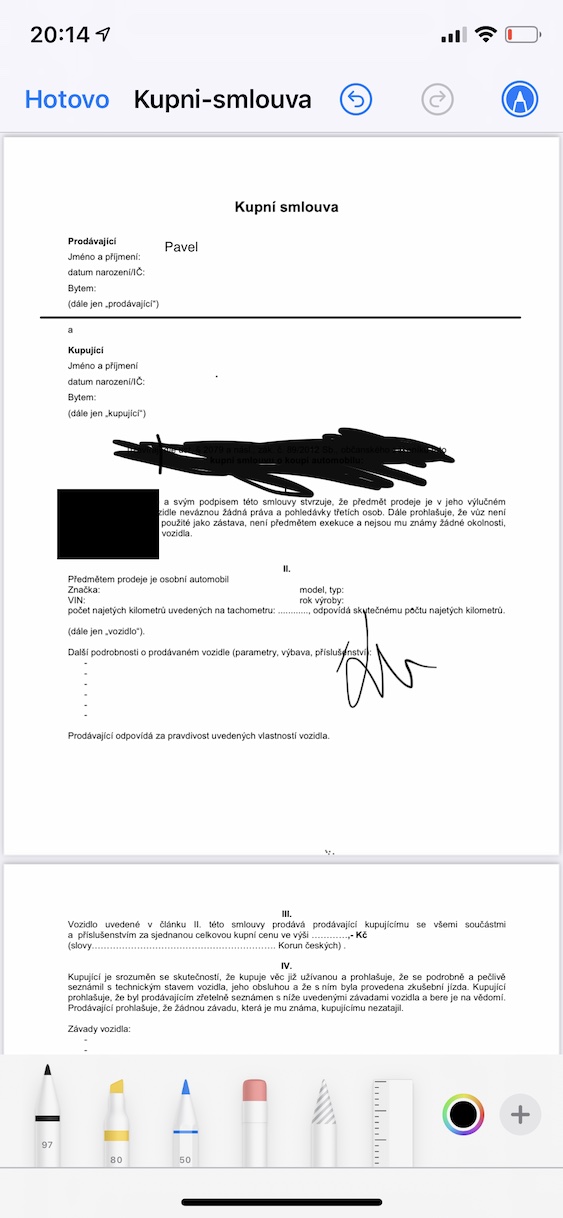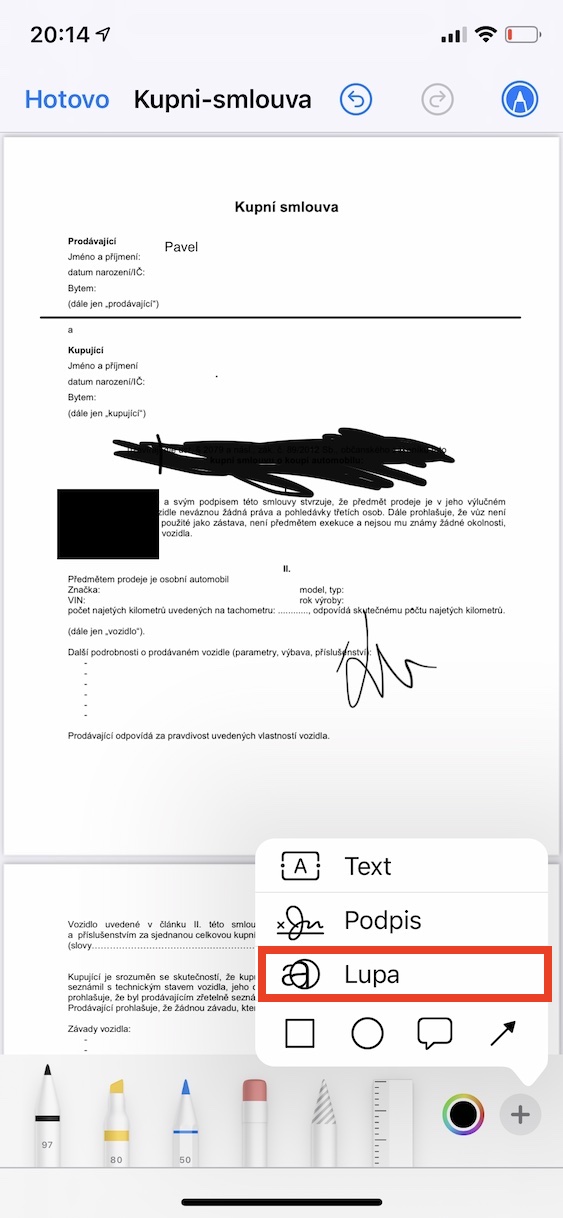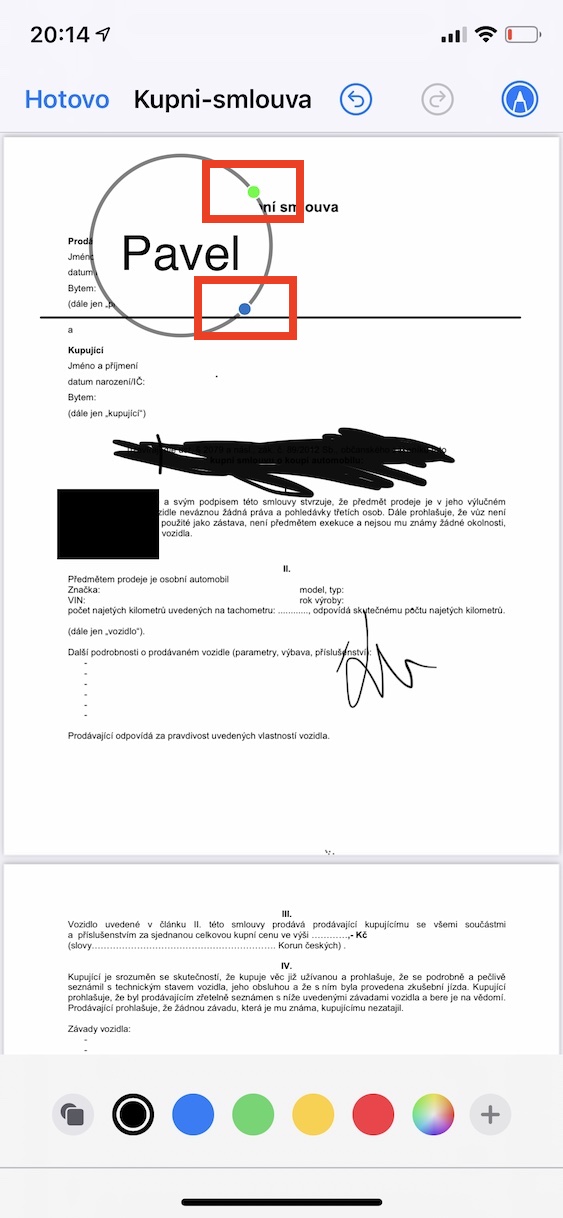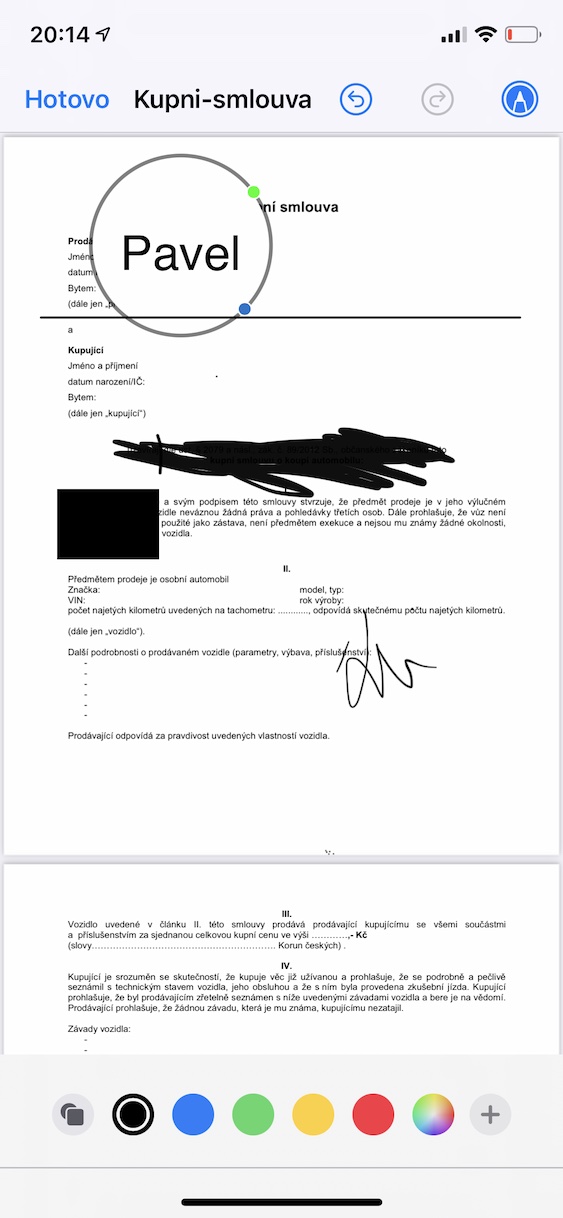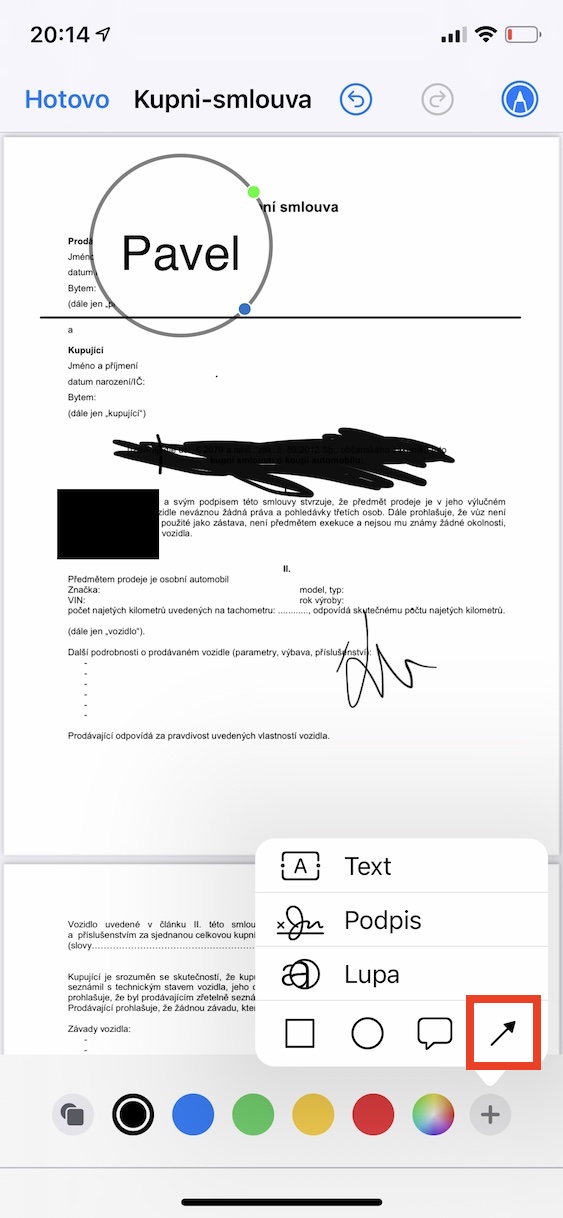Այս օրերին iPhone-ով գրեթե ամեն ինչ կարող եք անել: Բացի հեռախոսազանգերից, դուք կարող եք տեսազանգեր կատարել, խաղեր խաղալ և, վերջին, բայց ոչ պակաս կարևոր, նաև համացանցում կամ սոցիալական ցանցերում ճամփորդել: Բացի այդ, դուք կարող եք նաև խմբագրել կամ լրացնել PDF փաստաթղթերը, որոնք սովորաբար պետք է տպել և լրացնել ձեռքով կամ համակարգչով: Գիտեի՞ք, որ ձեր iPhone-ում հեշտությամբ կարող եք ստորագրել, լրացնել, վերաշարադրել և ծանոթագրել փաստաթուղթը այլ ձևերով: Ստորև կգտնեք iPhone-ի (կամ iPad-ի) վրա ծանոթագրելու 5 խորհուրդ, որոնք դուք պետք է իմանաք:
Դա կարող է լինել ձեզ հետաքրքրում է

Փաստաթղթի ստորագրում
Եթե ինչ-որ մեկը ձեզ էլեկտրոնային նամակ ուղարկի փաստաթուղթ ստորագրելու համար, շատ դեպքերում դուք կտպեք այն, կստորագրեք և նորից սկանավորեք: Բայց սա չափազանց երկար գործընթաց է, որը նույնպես չափազանց հնացած է։ Այժմ դուք կարող եք հեշտությամբ ստորագրել ցանկացած PDF փաստաթուղթ անմիջապես ձեր iPhone-ում: Նախ, դուք պետք է բացեք փաստաթուղթը, օրինակ, «Ֆայլեր» հավելվածում: Դա անելուց հետո կտտացրեք վերևի աջ անկյունում շրջանաձեւ մատիտի պատկերակ (Annotation) ծանոթագրության բոլոր տարբերակները ցուցադրելու համար: Այստեղ, սեղմեք ներքեւի աջ + պատկերակը: Դրանից հետո կհայտնվի փոքրիկ մենյու, սեղմեք տարբերակը Ստորագրություն. Այժմ դուք պարզապես պետք է նրանք սեղմել են ընտրված ստորագրություններից մեկի վրա, կամ ստեղծել նորը: Պարզապես տեղադրեք ստորագրությունը և պահպանեք փաստաթուղթը: Ամբողջական և մանրամասն ընթացակարգը կարող եք գտնել այստեղ այս հոդվածի.
Լրացնելով տուփը
Որպես այդպիսին ստորագրելուց բացի, երբեմն կարող եք հանդիպել մի փաստաթղթի, որտեղ դուք պետք է ինչ-որ բան ավելացնեք համապատասխան վանդակներում, օրինակ՝ ձեր անունը, հասցեն, սոցիալական ապահովության համարը կամ որևէ այլ բան: Նույնիսկ այս դեպքում, այնուամենայնիվ, դուք կարող եք հեշտությամբ կարգավորել ամբողջ ընթացակարգը iPhone-ում: Կրկին գտեք ինքնին PDF ֆայլը, այնուհետև այն ապակտտացնել: Վերին աջ անկյունում հպեք Անոտացիաների պատկերակ, այնուհետև ներքևի աջ անկյունում + պատկերակը a Տեքստը: Սա կտեղադրի տեքստային դաշտ: Տեքստը դրան փոխելու համար կրկնակի թակել a մուտքագրել այն, ինչ ձեզ հարկավոր է: Դուք, իհարկե, կարող եք փոխել այն ստորև գույն, ոճ a չափը տեքստային դաշտ: Պարզապես սահեցրեք ձեր մատը դաշտը տեղափոխելու համար բռնել և շարժվել որտեղ դուք պետք է. Կրկնեք այս գործընթացը մինչև լրացնեք բոլոր վանդակները:
Անվտանգ «Խզբզում»
Ժամանակ առ ժամանակ դուք կարող եք հանդիպել պատկերի կամ փաստաթղթի, որտեղ որոշ տվյալներ «հատված են»: Այնուամենայնիվ, եթե սխալ գործիք է օգտագործվում այս ծածկույթի համար, կարող է պատահել, որ ինչ-որ մեկը հատուկ խմբագրում է պատկերը և դեռ ցուցադրում է բովանդակությունը. այս խնդրի մասին լրացուցիչ տեղեկություններ կարող եք գտնել այստեղ՝ այս հոդվածի. Եթե ցանկանում եք ինչ-որ բան խզբզել փաստաթղթում (կամ նկարի վրա), ապա անհրաժեշտ է, որ այն օգտագործեք դասական խոզանակ, կամ գուցե ինչ-որ ձև: Այսպիսով, բացեք ֆայլը և կտտացրեք Անոտացիաների պատկերակ: Ընտրեք խզբզելու համար խոզանակով առաջին գործիքը ձախից և իդեալական դեպքում դու նույնպես մեծացնել դրա չափը. Եթե ուզում եք ներդիր ձևը այնպես որ սեղմեք ներքևի աջ կողմում + պատկերակը, իսկ հետո ընտրեք ձևերից մեկը՝ այս դեպքում այն հիանալի կաշխատի քառակուսի. Տեղադրելուց հետո սահմանեք ուրվագիծը և գույնը, քանի որ իհարկե կարող եք նաև փոխել օբյեկտի չափն ու դիրքը:
Օգտագործելով քանոն
Անոտացիաներում առկա գործիքներից մեկը, որն օգտագործում են շատ քիչ օգտվողներ, քանոնն է: Եթե երբևէ ձեզ անհրաժեշտ է եղել փաստաթղթում ուղիղ գիծ ստեղծել, կամ եթե ցանկանում եք ինչ-որ բան ստույգ ընդգծել, հավանաբար չեք կարողացել դա անել ձեր մատով, և գիծը միշտ անհավասար է եղել: Այնուամենայնիվ, եթե դուք օգտագործում եք քանոն, կարող եք այն կցել էջին այնպես, ինչպես ցանկանում եք, իսկ հետո, օրինակ, գրիչով անցնել դրա վրայով: Քանոնը կարող եք գտնել ծանոթագրություններում, մասնավորապես խոսքը գնում է վերջին հասանելի գործիքը, որը գտնվում է ծայր աջ կողմում: Այն ընտրելուց հետո բավական է մեկով պարոններtem շարժվել արդյոք երկու մատով շրջել. Քանոնը տեղում դնելուց հետո անցեք խոզանակ և մի մատ սահեցրեք քանոնի վրայով, ստեղծելով ճշգրիտ գիծ: Քանոնը թաքցնելու համար գործիքների մեջ կրկին հպեք դրա պատկերակին:
Հատուկ բովանդակության ծանուցում
Եթե ցանկանում եք ուշադրություն հրավիրել նկարում պատկերված ինչ-որ բանի վրա, կամ եթե ցանկանում եք, որ մյուս կողմը նկատի որոշակի բովանդակություն, կարող եք օգտագործել, օրինակ, խոշորացույց կամ սլաք: Խոշորացույցի օգնությամբ դուք հեշտությամբ կարող եք մեծացնել որոշ բովանդակություն, իսկ սլաքով կարող եք ճշգրիտ նշել որոշ բովանդակություն, որպեսզի տվյալ անձը արագ նկատի այն։ Եթե ցանկանում եք ավելացնել խոշորացույց, սեղմեք ծանոթագրությունների ներքևի աջ կողմում + պատկերակը, ապա ընտրեք Խոշորացույցը Սա կմտցնի խոշորացույցը փաստաթղթի մեջ, իհարկե, դուք կարող եք դա անել դասական եղանակով մատը շարժվելու համար. Գրավում է կանաչ կետ այնուամենայնիվ, դուք կարող եք փոխել մոտեցման աստիճանը, բռնելով կապույտ կետ ապա կարող է փոխվել խոշորացույցի չափը. Դուք տեղադրում եք սլաքը՝ սեղմելով ներքևի աջ կողմում + պատկերակը և ընտրեք այն փոքր մենյուից: Դուք կարող եք նաև նետել շարժվել մեկ մատով a շրջել երկու մատով նրանով, որ իհարկե կարող ես նաև ընտրել գույն.